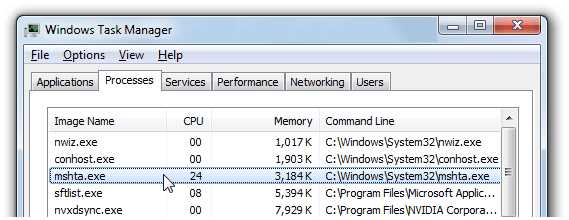
Mshta.exe (Microsoft HTML Application Host) является процессом, используемым операционной системой Windows для выполнения файлов HTML и HTA (HTML Application). Однако иногда пользователи могут столкнуться с проблемами, связанными с этой программой. Если вы испытываете проблемы с mshta.exe, такие как высокая загрузка ЦП, ошибки при запуске файлов HTA или другие сбои, не отчаивайтесь — в данной статье мы рассмотрим подробное руководство по устранению этих проблем.
Первым шагом в решении проблемы с mshta.exe является проверка на наличие вирусов или вредоносных программ на вашем компьютере. Вредоносные программы могут использовать этот процесс вредительским образом, что приводит к проблемам с его работой. Рекомендуется запустить антивирусную программу, чтобы проверить компьютер на наличие вирусов и удалить их, если они обнаружены. После этого перезагрузите компьютер и проверьте, решена ли проблема.
Если проблема с mshta.exe не связана с вирусами, возможно, она вызвана ошибками в системных файлах Windows. В этом случае вы можете воспользоваться инструментами проверки целостности системных файлов, такими как команда SFC (System File Checker). Для запуска этой команды вам потребуются права администратора. Откройте командную строку с правами администратора и выполните следующую команду: sfc /scannow. Дождитесь завершения процесса сканирования и восстановления поврежденных системных файлов. После этого перезагрузите компьютер и проверьте, работает ли mshta.exe корректно.
Если вы по-прежнему испытываете проблемы с mshta.exe, можно попробовать переустановить или обновить Internet Explorer, так как mshta.exe является частью этой программы. Для обновления Internet Explorer откройте Панель управления и найдите раздел «Обновление и безопасность». Выберите «Windows Update» и нажмите кнопку «Проверить наличие обновлений». Если обновление Internet Explorer доступно, установите его и перезагрузите компьютер. Проверьте, исправилась ли проблема с mshta.exe.
Надеемся, что данное подробное руководство помогло вам исправить проблему с mshta.exe на вашем компьютере. Если ни одно из этих решений не сработало, рекомендуется обратиться в техническую поддержку Microsoft или другим специалистам, чтобы получить дополнительную помощь в решении проблемы.
Исправить проблему с mshta.exe: подробное руководство
Для решения проблемы с mshta.exe вы можете использовать несколько методов:
| Метод | Описание |
|---|---|
| 1. Перезагрузка компьютера | Простейший способ решения проблемы — перезагрузка компьютера. Это помогает очистить системную память и закрыть все лишние процессы, включая mshta.exe. |
| 2. Проверка наличия вирусов | Возможно, что проблема с mshta.exe вызвана вредоносным программным обеспечением. Проверьте ваш компьютер на наличие вирусов с помощью антивирусной программы. |
| 3. Чистка реестра | Ошибки в реестре могут вызывать проблемы с mshta.exe. Запустите инструмент очистки реестра, чтобы исправить возможные ошибки. |
| 4. Обновление Windows | Установите все доступные обновления для операционной системы Windows, чтобы исправить известные проблемы. |
| 5. Переустановка программы | Если проблема возникает только при запуске конкретной программы, попробуйте переустановить эту программу. |
| 6. Запуск системного сканирования | Выполните системное сканирование с помощью встроенного в Windows инструмента SFC (System File Checker). Он может помочь исправить поврежденные системные файлы, которые могут вызывать проблемы с mshta.exe. |
Если проблема с mshta.exe по-прежнему не решена после всех этих действий, возможно, вам потребуется обратиться к специалисту по компьютерам или службе поддержки Microsoft для получения дополнительной помощи.
Исправление проблемы с mshta.exe важно для нормального функционирования компьютера и безопасности вашей системы. Следуйте указанным выше шагам, чтобы восстановить нормальную работу и предотвратить возможные проблемы в будущем.
Что такое mshta.exe?

mshta.exe обеспечивает среду выполнения для HTA-приложений, что позволяет им взаимодействовать с операционной системой и получить доступ к ресурсам компьютера, таким как файлы и реестр. Mshta.exe запускает HTA-приложение и интерпретирует код HTML и JavaScript, содержащийся в файле приложения.
В связи с тем, что mshta.exe может выполнять скрипты, он может быть использован злоумышленниками для запуска вредоносных программ или атак на цель. Поэтому внимательно следите за процессами, связанными с mshta.exe, и убедитесь, что они являются безопасными и легитимными.
Вы должны быть осторожны при запуске HTA-приложений из ненадежных источников или если они запрашивают доступ к личным или конфиденциальным данным. Рекомендуется использовать надежный антивирус и обновлять свою операционную систему, чтобы защитить себя от возможных угроз.
| Имя файла | Путь | Размер | Описание |
|---|---|---|---|
| mshta.exe | C:\Windows\system32 | 142 КБ | Местоположение исполняемого файла mshta.exe. В системе Windows mshta.exe находится в папке C:\Windows\system32 |
Определение и назначение
Файлы .hta являются специальными приложениями, которые могут выполняться независимо от браузера. Они могут использоваться для создания различных инструментов, визуальных интерфейсов и пользовательских приложений, основанных на веб-технологиях.
mshta.exe играет роль хоста для этих .hta-файлов, предоставляя среду выполнения и доступ к необходимым ресурсам системы. Он может быть запущен как самостоятельное приложение или вызван другими программами для выполнения HTML-приложений.
Вместе с тем, mshta.exe может быть использован злоумышленниками для запуска вредоносных скриптов и выполнения нежелательных действий на компьютере пользователя. Поэтому важно следить за безопасностью и не запускать непроверенные .hta-файлы.
Влияние на систему
Если злоумышленники получат доступ к mshta.exe, они могут запускать вредоносные HTML-файлы, которые могут содержать вирусы, трояны или другие вредоносные программы. Эти программы могут проникать в систему, украсть личные данные, осуществлять незаконное управление компьютером и наносить другой вред.
Запуск вредоносных HTML-приложений через mshta.exe может привести к различным проблемам на вашей системе, включая:
- Снижение производительности компьютера из-за дополнительной нагрузки на процессор и оперативную память.
- Возникновение ошибок и сбоев в работе системы.
- Потеря или повреждение важных данных.
- Получение вредоносных программ контроля над вашей системой.
- Угроза конфиденциальности и безопасности личных данных.
В целях защиты вашей системы от угроз, связанных с mshta.exe, рекомендуется следовать некоторым мерам предосторожности:
- Устанавливайте обновления операционной системы и программного обеспечения.
- Используйте надежное антивирусное программное обеспечение и регулярно обновляйте его.
- Не открывайте подозрительные файлы или ссылки, особенно те, которые приходят вам от незнакомых источников.
- Не устанавливайте или запускайте программы, которые вы не доверяете или о которых у вас есть сомнения.
- Проверяйте и настраивайте настройки безопасности в вашей операционной системе.
Следуя этим рекомендациям, вы сможете уменьшить риски, связанные с mshta.exe, и значительно повысить безопасность вашей системы.
Обнаружение проблемы с mshta.exe
Проблемы с mshta.exe (Microsoft HTML Application Host) могут возникать в различных ситуациях и вызывать разнообразные симптомы. Обнаружение проблемы с mshta.exe важно для ее успешного решения.
Вот некоторые признаки проблемы с mshta.exe:
| Признак | Описание |
|---|---|
| Высокая загрузка ЦП | Если процесс mshta.exe занимает большое количество процессорного времени, это может указывать на проблему с этим файлом. |
| Ошибки при запуске программ | Если при запуске программ, использующих mshta.exe, возникают ошибки или отказы в работе, это может быть связано с проблемами в этом файле. |
| Появление вирусов или вредоносных программ | mshta.exe может быть скомпрометирован вирусами или вредоносными программами, что приводит к нестабильной работе компьютера. |
Если вы столкнулись с указанными признаками, то вероятно проблема связана с mshta.exe. Настоятельно рекомендуется обратиться к специалисту или применить следующие решения:
- Обновить или переустановить операционную систему.
- Проверить компьютер на наличие вирусов или вредоносных программ с помощью антивирусного ПО.
- Использовать утилиты проверки целостности системных файлов, такие как
sfc /scannow. - Выполнить чистку реестра с помощью специальных программ.
Обнаружение проблемы с mshta.exe крайне важно для их решения и нормальной работы компьютера. Если проблема повторяется или становится все хуже, рекомендуется обратиться к профессионалам для помощи в диагностике и устранении проблемы.
Признаки наличия проблемы
-
Возникновение ошибок или запуск не открывается. Это может произойти, если файл .hta содержит ошибки или найдены проблемы с самим процессом mshta.exe.
-
Замедление работы компьютера. Если процесс mshta.exe испытывает проблемы или работает некорректно, это может привести к снижению производительности системы в целом.
-
Появление ошибок в системных журналах. Если mshta.exe дает сбои или перестает функционировать должным образом, это может отображаться в системных журналах Windows.
-
Появление сообщений об ошибках. Если процесс mshta.exe испытывает проблемы, во время его работы могут появляться сообщения об ошибках.
-
Высокая нагрузка на процессор. Если mshta.exe работает некорректно или испытывает проблемы, это может привести к повышенной загрузке процессора, что в свою очередь может замедлить работу системы.
Если вы увидели какие-либо из этих признаков, есть вероятность, что ваша система испытывает проблемы с mshta.exe. В таком случае, мы рекомендуем принять меры для устранения возможных проблем и восстановления нормальной работы процесса mshta.exe.
Проверка наличия mshta.exe файлов
Перед тем как приступить к решению проблем с mshta.exe, важно убедиться в его наличии на вашем компьютере. Для этого можно выполнить следующие шаги:
- Откройте проводник Windows.
- Перейдите в папку System32. Пройдите путь: C:\Windows\System32.
- Найдите файл mshta.exe. В папке System32 должен быть файл с таким названием.
- Проверьте свойства файла. Щелкните правой кнопкой мыши по файлу mshta.exe и выберите «Свойства». Убедитесь, что информация о файле соответствует официальным данным от Microsoft.
Если вы не обнаружили файл mshta.exe в папке System32 или информация о файле отличается от ожидаемой, это может говорить о проблемах в системе. В таком случае, рекомендуется обратиться к специалистам или выполнить проверку системы на наличие вредоносного ПО.
Убедитесь, что на вашем компьютере присутствует действительная версия файла mshta.exe, чтобы избежать возможных проблем с его использованием и обеспечить безопасность системы.

